会声会影x7如何制作定格动画
时间:2014-10-14 | 来源:互联网 | 阅读:53
话题:
会声会影x7教程之如何制作定格动画。一起学习吧——
1、打开会声会影x7,点击“Capture”按钮,切换到“Capture”选项窗口,点击“Stop Motion”按钮,进入定格动画捕捉窗口;
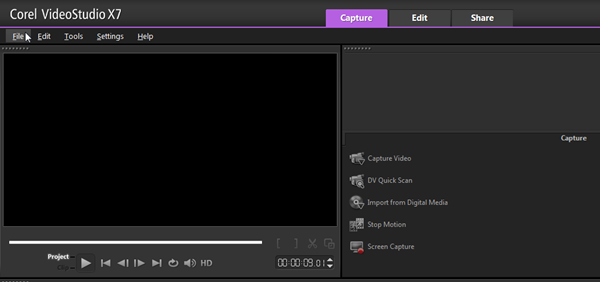
2、进入“Stop Motion”窗口,选择“允许开启”,确认开启摄像头;
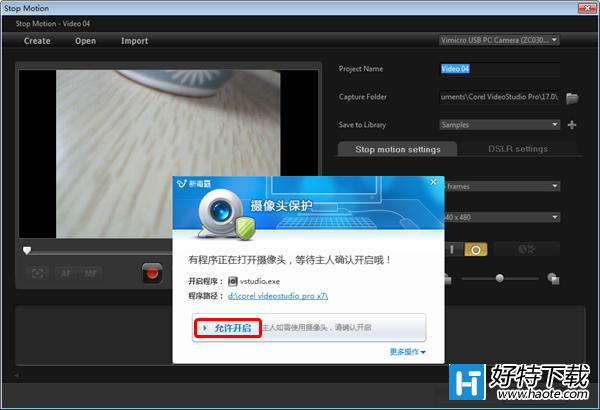
3、点击“Capture image”按钮,开始捕捉首张图像;
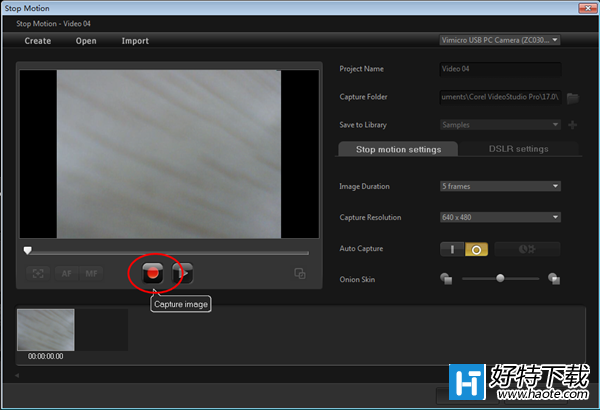
4、如小编准备制作一部“翻书”效果定格动画,只需不断点击“Capture image”按钮,将自己翻书过程中的重要画面一张张捕捉下来即可。
此时,“Stop Motion”窗口下方将会显示所捕捉的照片排列列表:
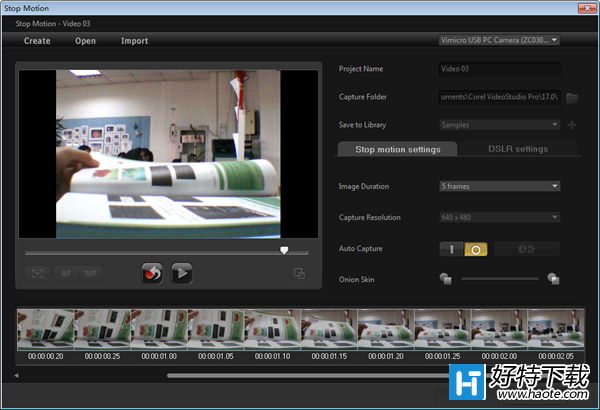
5、点击“Exit”按钮,所捕捉的定格动画进入会声会影x7视频编辑界面,此时,点击视频阅览区的播放按钮就可以观看连贯的翻书动作过程拉!
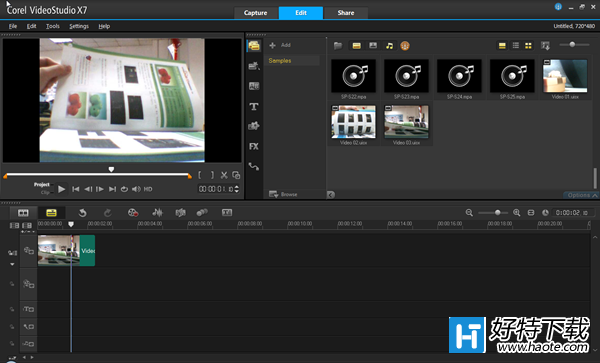
你还可以直接对这段视频进行剪辑、添加特效、添加背影音乐、添加字幕等一系列修改,让动画视频效果更出色哦!
1、打开会声会影x7,点击“Capture”按钮,切换到“Capture”选项窗口,点击“Stop Motion”按钮,进入定格动画捕捉窗口;
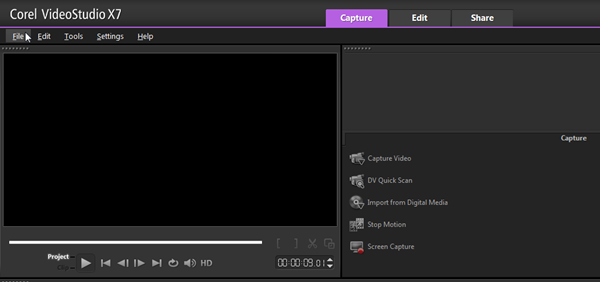
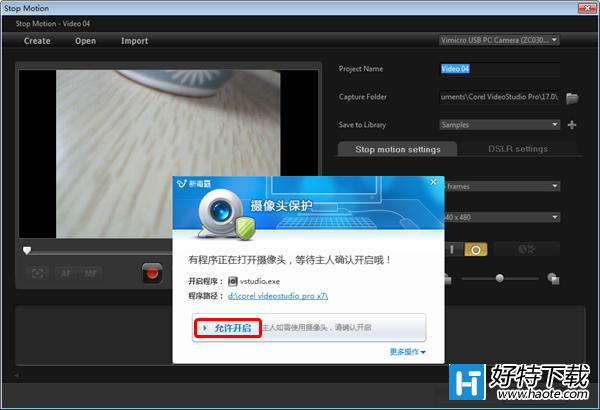
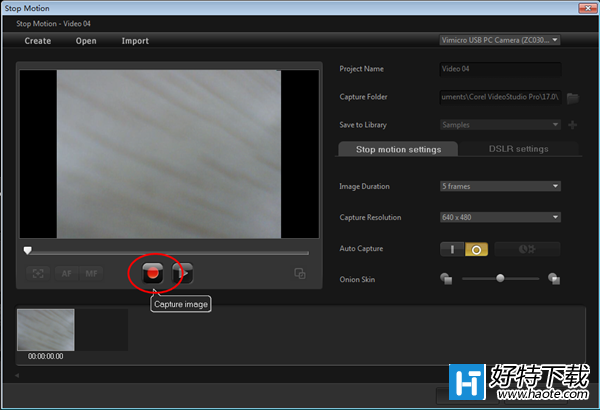
此时,“Stop Motion”窗口下方将会显示所捕捉的照片排列列表:
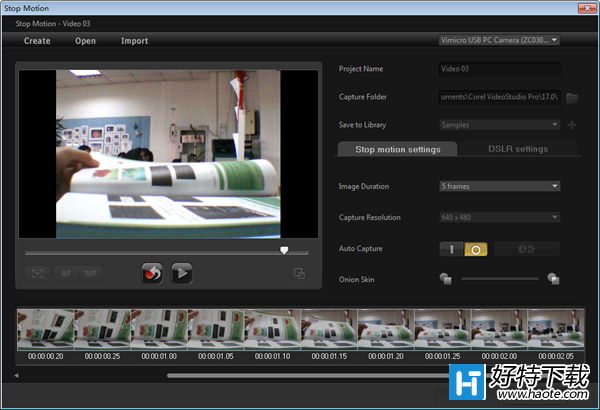
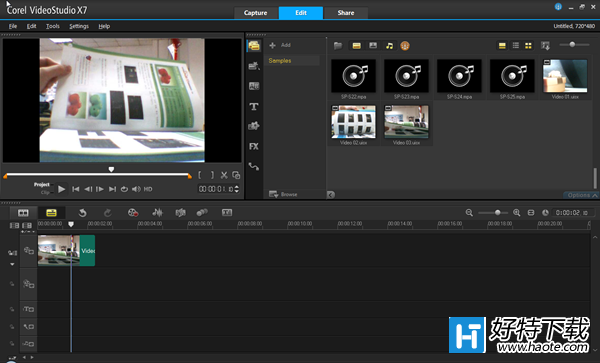
| 会声会影教程大全 | |||
| 会声会影历史版本下载大全 | 会声会影案例教程大全 | ||
| 会声会影X10教程大全 | 会声会影X9教程大全 | ||
| 会声会影x8教程大全 | 会声会影X7案例教程大全 | ||
| 会声会影2018教程大全 | 会声会影X5教程大全 | ||
手游风云榜
更多 资讯阅读
更多 -

- 使用Blender生成城市模型
- 教程 2024-12-05
-

- 全球气象数据ERA5的下载方法
- 教程 2024-12-05
-

- Xpath解析及其语法
- 教程 2024-12-04
-

- 机器学习:神经网络构建(下)
- 教程 2024-12-04
-

- 华为Mate品牌盛典:HarmonyOS NEXT加持下游戏性能得到充分释放
- 教程 2024-12-03
-

- 实现对象集合与DataTable的相互转换
- 教程 2024-12-02
-

- 硬盘的基本知识与选购指南
- 教程 2024-12-01
-

- 如何在中国移动改变低价套餐
- 教程 2024-11-30
-

- 鸿蒙NEXT元服务:论如何免费快速上架作品
- 教程 2024-11-29
-

- 丰巢快递小程序软件广告推荐关闭方法
- 教程 2024-11-27
-

- 如何在ArcMap软件中进行栅格图像重采样操作
- 教程 2024-11-26
-

- 算法与数据结构 1 - 模拟
- 教程 2024-11-26


























